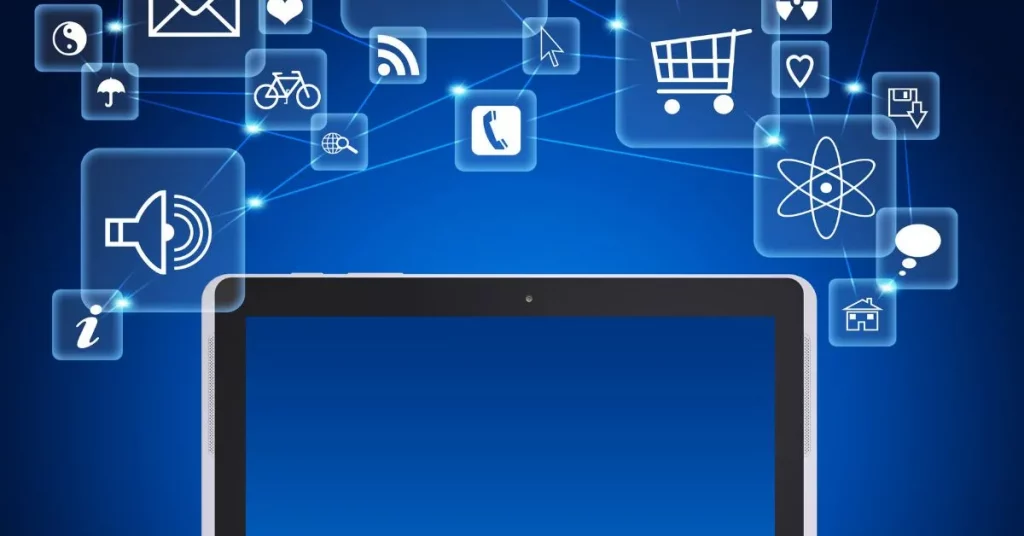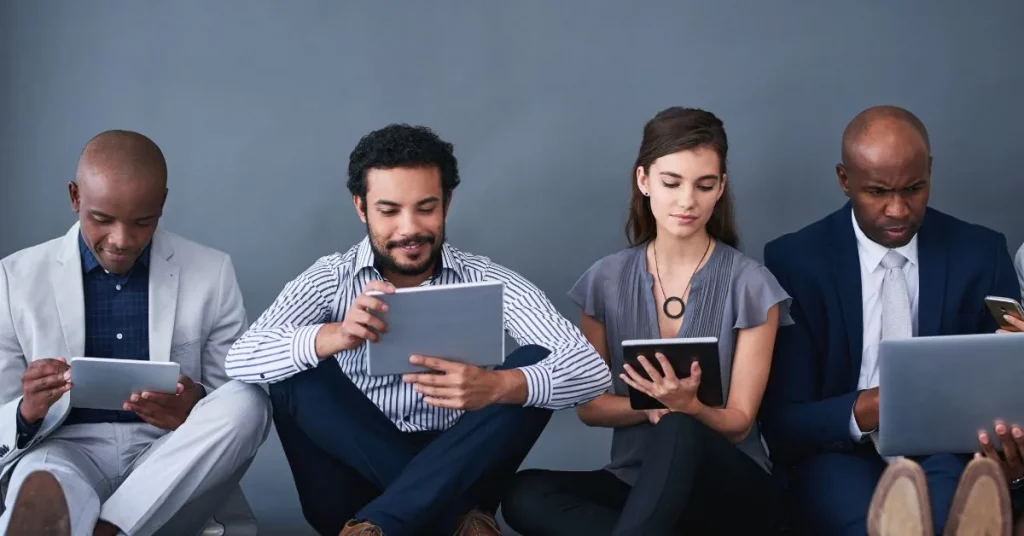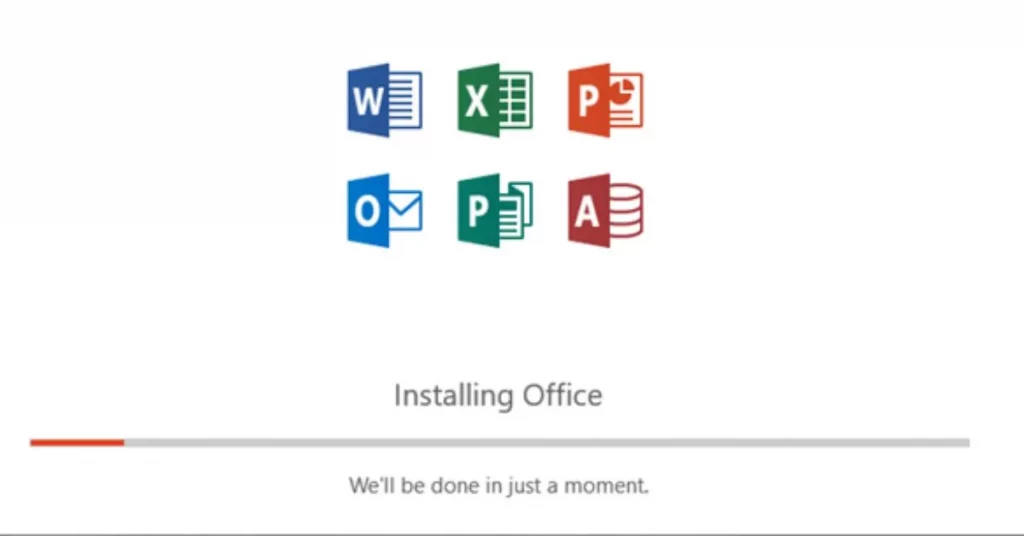Microsoft OneNote is een uiterst veelzijdige tool waarmee gebruikers gemakkelijk hun gedachten en ideeën kunnen vastleggen, organiseren en delen. Of je nu een student, een professional of gewoon iemand die graag notities maakt bent, deze Microsoft OneNote organisatietips kunnen helpen om alles soepel te laten verlopen. Hier zijn een paar nuttige strategieën om je organisatie in OneNote te maximaliseren.
1. Maak een gestructureerd notitiesysteem
Een van de belangrijkste mogelijkheden van OneNote is het ontwerp van het notitieblok, dat een hypotheek nabootst. Om georganiseerd te leven, maak je aparte notitieblokken voor specifieke verplichtingen, onderwerpen of delen van je leven. Op dit moment:
- Persoonlijke aantekeningen: Voor je persoonlijke initiatieven, reisplannen en interesses.
- Werkboek: Voor gerelateerde notities, conferenties en brainstormperiodes.
- Schoolschrift: Voor aantekeningen, opdrachten en studies.
Tip: Gebruik een beschrijvende titel
Als je een lijst aanmaakt, gebruik dan beschrijvende kopjes zodat de inhoud gemakkelijk te vinden is. Vermijd vage titels als “Notitieboek 1” of “Aantekeningen”. Kies in plaats daarvan iets bijzonders als “Marketingplan 2024” of “Biologieles Aantekeningen”.
2. Nauwkeurig gebruik maken van blokken en pagina’s
Verdeel de rubrieken in gerelateerde pagina’s in elk notitieboek. Elke categorie kan een specifiek onderwerp vormen en pagina’s kunnen gebruikt worden voor speciale statistieken. Voorbeeld:
- Sectie: Toegepaste methoden
- Pagina: Beleid sociale media
- Pagina: Ideeën voor e-mailcampagnes
- Pagina: Inhoud Kalender
Tip: Secties met kleurcodering
Met OneNote kun je secties een kleurcode geven, zodat het minder ingewikkeld wordt om ze visueel van elkaar te onderscheiden. Gebruik kleuren die staan voor exclusieve disciplines of industrieën om je organisatiestructuur te verfraaien.
3. Tags gebruiken voor eenvoudig terugvinden
Tags in OneNote zijn van onschatbare waarde voor het organiseren en snel terugvinden van informatie. Je kunt items zoals takenlijsten, belangrijke notities en vragen taggen.
Hoe Tags te gebruiken:
- Taken markeren: Markeer taken die moeten worden voltooid.
- Belangrijke tag: Markeer belangrijke punten of dringende informatie.
- Vraag tag: Markeer gebieden die verder onderzoek of verduidelijking nodig hebben.
Tip: Maak een Tag-overzicht
Om al je getagde items op één plaats te bekijken, gebruik je de functie “Overzicht tags”. Zo kunt u taken en prioriteiten bijhouden zonder door meerdere pagina’s te hoeven bladeren.
4. Gebruik sjablonen voor consistentie
Het gebruik van sjablonen kan tijd besparen en zorgen voor consistentie in je notities. OneNote biedt verschillende ingebouwde sjablonen voor vergadernotities, projectplanning en meer.
Toegang tot sjablonen:
- Klik op “Invoegen” in het bovenste menu.
- Selecteer “Paginasjablonen”.
- Blader door de beschikbare sjablonen of maak je eigen sjabloon voor specifieke behoeften.
Tip: Uw sjablonen aanpassen
Overweeg een sjabloon te maken voor terugkerende taken of projecten om je workflow te stroomlijnen. Pas het aan met secties die aan je behoeften voldoen, zoals checklists, deadlines en notities.
5. Gebruik de zoekfunctie
Met de zoekfunctie van OneNote kun je notities snel terugvinden, zelfs als je bent vergeten waar je ze hebt opgeslagen. Je kunt zoeken naar tekst binnen notities, afbeeldingen en zelfs handgeschreven inhoud.
Tip: Gebruik trefwoorden
Wanneer je aantekeningen maakt, gebruik dan trefwoorden die gerelateerd zijn aan je onderwerpen. Dit maakt het makkelijker om informatie later terug te vinden met de zoekfunctie.
6. Synchroniseren tussen apparaten
Dankzij het cloudsysteem van OneNote heb je vanaf elk apparaat toegang tot je notities, of het nu een computer, tablet of smartphone is. Zorg ervoor dat je bent aangemeld bij hetzelfde Microsoft-account om je notitieblokken gesynchroniseerd te houden.
Tip: Offline toegang gebruiken
Je kunt offline werken in OneNote en alle wijzigingen die je maakt, worden automatisch gesynchroniseerd zodra je weer verbinding hebt met internet. Deze functie is handig voor als je geen betrouwbare internettoegang hebt.
7. Samenwerken met anderen
OneNote maakt samenwerking mogelijk, waardoor het een fantastisch hulpmiddel is voor groepsprojecten. Je kunt notitieblokken delen met collega’s of klasgenoten, zodat iedereen zijn inzichten kan bijdragen.
Een notitieboek delen:
- Klik op “Delen” in de rechterbovenhoek.
- Kies of je een link wilt delen of mensen via e-mail wilt uitnodigen.
- Stel machtigingen in om te bepalen wie de notities kan bewerken of bekijken.
Tip: Rollen toewijzen
Wijs tijdens het samenwerken rollen of verantwoordelijkheden toe om duidelijkheid te scheppen. Deze aanpak zorgt ervoor dat iedereen weet wat zijn bijdrage is en helpt het project georganiseerd te houden.
Conclusie
Met zijn robuuste functies en flexibiliteit kan Microsoft OneNote een krachtige bondgenoot zijn om georganiseerd te blijven. Door deze Microsoft OneNote organisatietips toe te passen, kunt u een gestructureerd systeem voor het maken van notities creëren dat de productiviteit verhoogt en ervoor zorgt dat geen enkel belangrijk detail over het hoofd wordt gezien. Omarm de kracht van OneNote en til je organisatorische vaardigheden naar een hoger niveau!